Photoshop给灰暗风景照调出明朗通透色彩
我的网上PS朋友总是问我怎样数码去灰?有没有简单易学的方法?所以写了这个帖子,不对的地方请行家批评指正。
数码照片拍摄后一般都比较灰,PS有许多工具都可以有效去灰通透。如果使用Photoshop软件,去灰可以用曲线,色价,亮度/对比度等工具,高级一点是利用图层模式进行混合去灰通透。这些方法对于老手不是问题,但新手就不大好掌握,有没有简单一点的方法呢?结合多年的实践和网友朋友的经验,我总结了一套比较简单有效的去灰通透的方法供朋友们参考。
照片为自拍。为了便于交流,我把这种去灰通透方法录制了一个动作,朋友们可以下载后载入到Photoshop软件动作中。这个动作对于大多数风光数码照片有比较好的去灰通透效果,朋友们可以试试(原图2为自拍,影调基本正常,朋友们可以下载做实验)。当然如果要PS个性化影调,这个动作是不适用的。
下面是效果图
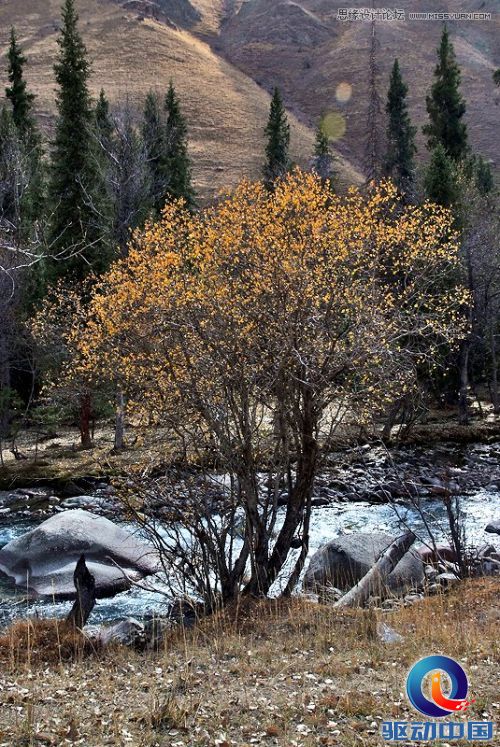
在看看原图
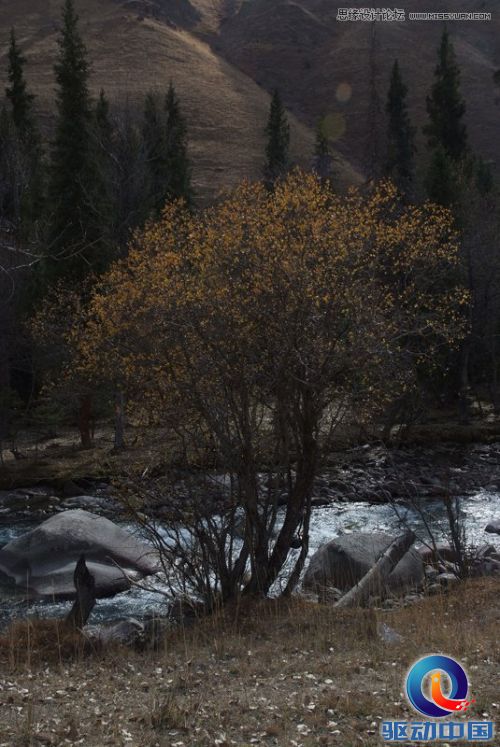
第一步:执行:阴影/高光。为什么要执行“阴影/高光”?因为数码相机没有胶片相机的底片宽容度大,如果遇到反差比较大的照片,暗部的层次就会丢失,阴影/高光可以比较好地提亮暗部,而对高光不起作用。所以我处理照片一般第一步执行这个命令。数据默认
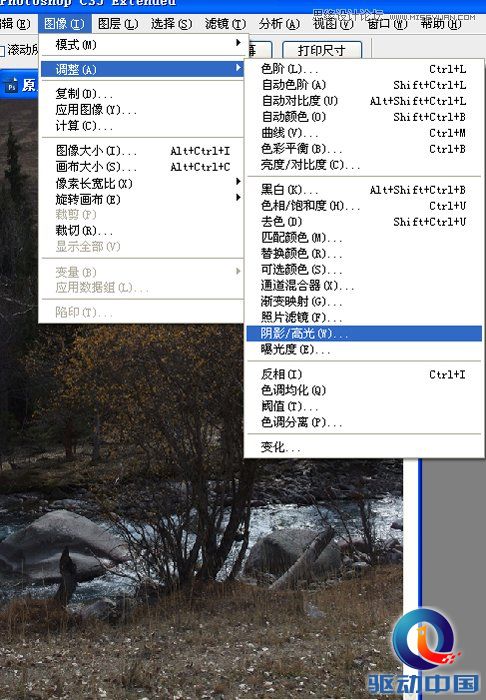
第二步:锐化。执行:滤镜/锐化/USM锐化。这个锐化是对数码照片线条或边缘进行锐化。这个一个反常规的锐化,半径最大,而数量比较小。
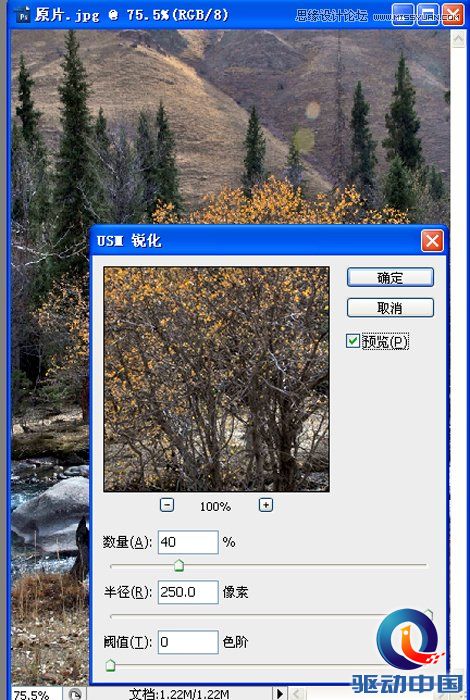
第三步:复制图层,执行:色相/饱合度,为下一步叠加做准备。如果嫌执行:色相/饱合度麻烦,干脆执行:去色,效果基本上是一样的,只有细微的区别
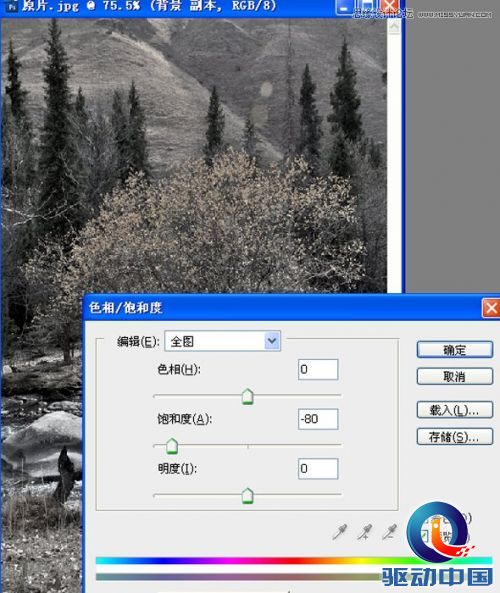
第四步:把执行:色相/饱合度的图层不透明度改为25%,(可以根据图片的灰度情总进行修改,不透明度越高反差越大,反之反差就越小)。把图层模式改为:叠加或柔光,叠加可以提高图像的对比度和颜色的饱合度,因为只对25%的图层进行叠加,所不叠加后颜色和对比度不会“过”,如果觉得有点“过”,可以把图层的不透明度改小一点
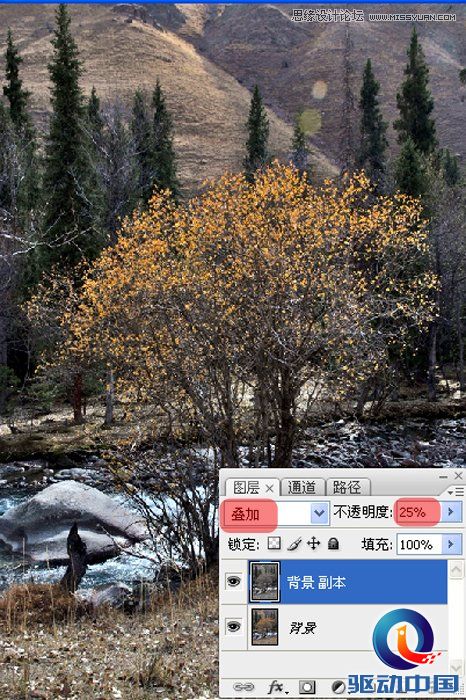
评论 {{userinfo.comments}}
-
{{child.nickname}}
{{child.create_time}}{{child.content}}






{{question.question}}
提交
CES2026石头轮足扫地机器人惊艳亮相,让具身智能“长脚”开启立体清洁时代
新一代小米SU7官宣2026年4月上市 新增卡布里蓝配色
王者跨界 创新共舞 石头科技与皇马跨界共塑全球高端清洁品牌坐标系
荣耀WIN评测:万级续航+主动散热,重构电竞手机天花板
驱动号 更多













































